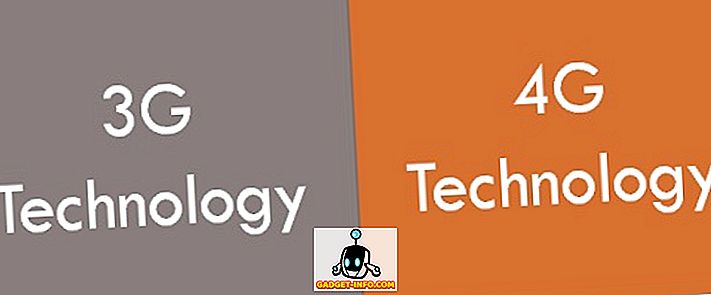Előfordulhat, hogy néha meg kell nézni a hibaelhárítás céljából az Ubuntu-ba nemrég telepített csomagok listáját, vagy talán csak olyan programot talál, amelyet telepített, és amely nem jelenik meg a menüben. Két módja van annak, hogy megtudja, mi történt a közelmúltban. A nemrég telepített csomagokat dátum szerint megtekintheti a Synaptic csomagkezelővel és a parancssorból a terminálablak segítségével.
Használja a Synaptic csomagkezelőt
A Synaptic csomagkezelővel a közelmúltban telepített szoftvercsomagok megtekintéséhez válassza az Adminisztráció lehetőséget Synaptic csomagkezelő a Rendszer menüből.

A Synaptic Csomagkezelő párbeszédpanelen válassza ki a Történet elemet a Fájl menüből.

Megjelenik az Előzmények párbeszédpanel. A Synaptic csomagkezelővel telepített és eltávolított összes csomag hónap és dátum szerint szerepel. A bal oldali ablaktáblában kattintson egy hónap bal oldalán lévő nyílra a hónapon belüli időpontok megjelenítéséhez, amelyen a szoftvercsomagokat telepítették vagy eltávolították. A dátumra kattintva megtekintheti, hogy a jobb oldali ablaktáblán melyik csomagot telepítette vagy eltávolította.
MEGJEGYZÉS: Csak a Synaptic csomagkezelővel telepített szoftvercsomagok jelennek meg az Előzmények párbeszédpanelen. Ha más szoftvert is telepített más módszerekkel, például az Ubuntu Szoftverközponttal, akkor nem szerepelnek itt.

Az Előzmények párbeszédpanel bezárásához kattintson a Bezárás gombra.

A Synaptic csomagkezelő bezárásához válassza a Kilépés parancsot a Fájl menüből.

Használjon terminálablakot
Ha jobban szeretne dolgozni egy terminálablakban, a parancssor segítségével kaphat listát a telepített szoftvercsomagokról. Ehhez válassza a Tartozékok lehetőséget Terminál az Alkalmazások menüben.

Írja be a következő parancsot a parancssorba, és nyomja meg az Enter billentyűt.
macska /var/log/dpkg.log | grep “telepítése”
MEGJEGYZÉS: Minden egyes hátlap után van szóköz.
Ez a parancs a dpkg.log fájlból érkező bejegyzéseket jeleníti meg, amelyek megfelelnek a „ install ” kifejezésnek, beleértve az előtti és utáni tereket. A „ telepítés ” bejegyzések a teljesen telepített csomagokat jelzik.

A dpkg.log fájlban található összes „ telepítés ” bejegyzés megjelenik a terminál ablakban, az utolsó legutóbbi bejegyzésekben.

Ha a dpkg.log fájlban szereplő dátumok nem térnek vissza annyira, amennyire szüksége van, lehetnek más dpkg naplófájlok is. A dpkg.log fájlt hetente elforgatják és archiválják. A rendelkezésre álló dpkg naplófájlok a / var / log könyvtár tartalmának felsorolásával találhatók.
Ehhez írja be a következő parancsot a parancssorba, és nyomja meg az Enter billentyűt.
$ ls –l / var / log
MEGJEGYZÉS: Az „ ls ” után egy kötőjel és egy kis L betű, amelyet egy másik hely követ.

Figyeljük meg, hogy a / var / log könyvtár összes naplójának listáját kapja, nem csak a dpkg naplóit. Ha csak a dpkg naplófájljait szeretné megjeleníteni, írja be a következő parancsot a parancssorba, és nyomja meg az Enter billentyűt.
$ ls –l / var / log / dpkg *
MEGJEGYZÉS: Miután az „ ls ” egy kötőjel és egy kis „ L ” betű, amelyet egy másik hely követ.

Csak egy dpkg.log fájl jelenik meg a rendszerünkben, mert ez egy új rendszer, amelyet nemrég telepítettünk. A dpkg.log fájl megnyitásához írja be a következő parancsot a parancssorba, és nyomja meg az Enter billentyűt.
$ gedit /var/log/dpkg.log

A dpkg.log fájl megnyílik a geditben . Minden csomag fel van sorolva, nem csak a „ telepítés ” állapotú csomagok. Ez megnehezíti a teljesen telepített csomagok megtalálását.
TIPP: A macska használata /var/log/dpkg.log | A grep “install” parancs valószínűleg a legjobb módja a telepített csomagok listájának megtekintésére, mivel csak a „ telepítés ” bejegyzések jelennek meg a naplófájlban. Ha meg szeretné tekinteni a dpkg.log fájlban rendelkezésre állónál régebbi telepített csomagokat, egyszerűen cserélje ki a dpkg.log fájlnevet a macska parancsban más dpkg log fájlnevekkel, amelyeket az ls –l / var / log / dpkg * segítségével talál. parancs.

A gedit bezárásához válassza a Fájl menü Kilépés parancsát.

Előfordulhat, hogy a terminálablak segítségével létrehozott lista teljesebb. A bármely módszerrel telepített programok felsorolásra kerülnek, nem csak a Synaptic csomagkezelővel telepített programok.
készítette Lori Kaufman